 Ci sono delle cose veramente di stile che se capitano per sbaglio danno esattamente l’effetto contrario: denotano trascuratezza e impreparazione. Volete un’esempio? Bé, i bordi neri attorno ad un video. Può essere un’effetto voluto, cercato e in grado di valorizzare un’immagine dando un tocco artistico. Oppure può essere semplicemente il frutto di una risoluzione impostata male, o di un problema del programma utilizzato per registrare, e allora più che arte diviene superficialità. Abbiamo però una fortuna, rispetto a qualche decennio fa: utilizzando il digitale, e computer nemmeno troppo potenti, possiamo migliorare un video ed eliminare le cose fastidiose e le brutture. Quindi, per la nostra serie di articoli sul video editing, ecco una piccola guida su come aggiungere o rimuovere spazi e bordi neri dai video.
Ci sono delle cose veramente di stile che se capitano per sbaglio danno esattamente l’effetto contrario: denotano trascuratezza e impreparazione. Volete un’esempio? Bé, i bordi neri attorno ad un video. Può essere un’effetto voluto, cercato e in grado di valorizzare un’immagine dando un tocco artistico. Oppure può essere semplicemente il frutto di una risoluzione impostata male, o di un problema del programma utilizzato per registrare, e allora più che arte diviene superficialità. Abbiamo però una fortuna, rispetto a qualche decennio fa: utilizzando il digitale, e computer nemmeno troppo potenti, possiamo migliorare un video ed eliminare le cose fastidiose e le brutture. Quindi, per la nostra serie di articoli sul video editing, ecco una piccola guida su come aggiungere o rimuovere spazi e bordi neri dai video.
Come rimuovere i bordi neri
Download Software | Avidemux
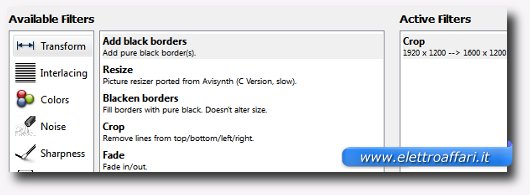
Guida piccola, e spero agile, perché per risolvere la questione è sufficiente compiere due azioni. E con due azioni intendo proprio due passi da compiere. Tre, se dobbiamo installare anche Avidemux.
Avidemux è un programma di editing video, semplice da utilizzare e con molte funzionalità interessanti. Se non sbaglio ne ho già parlato quando abbiamo affrontato il delicato tema di come modificare video utilizzando Linux. Oltre ad essere uno dei migliori software di video-ritocco per Linux possiede delle versioni in grado di funzionare sotto Windows e con Mac OS X. Come dire, un programma eclettico. Quindi, se vogliamo lavorare in maniera amatoriale con video installiamo e conserviamo Avidemux.
Detto questo passiamo ai due passi che dicevo. Il primo è banale e scontato: apriamo il file video che intendiamo modificare. Quindi clicchiamo su file e poi su open e infine su append file.
Nella maschera inferiore dovremo poter vedere l’inizio del nostro video. E, come purtroppo già sappiamo, ci saranno le brutte fasce nere. Per toglierle andiamo nel menù filters e scegliamo Transform. Tra le varie possibilità buttiamoci su Crop e impostiamo le dimensioni che vogliamo ottenere, avendo ben chiaro che a sparire devono essere i margini.
Diamo un’occhio alla finestra del video: se abbiamo impostato bene i margini dovremmo vedere il video senza gli spazi neri. Altrimenti modifichiamo a mano, o ripetiamo da capo l’operazione. Facciamo pure con calma: meglio metterci qualche minuto in più piuttosto che rovinare in maniera indelebile il nostro video. Poi, quando siamo soddisfatti del risultato, salviamo il nuovo video, eventualmente anche convertendolo in un nuovo formato.

Come aggiungere i bordi neri
E se vogliamo aggiungere dei bordi neri ad un video? Dobbiamo fare l’operazione inversa. Invece di scegliere Crop clicchiamo Add Black Border e impostiamo la larghezza dei margini da ottenere. E salviamo.
Un’ultima cosa, prima di chiudere l’articolo: può essere che ci voglia molto tempo per salvare il nuovo video. Non preoccupatevi, se è la prima volta che modificate un video. Come per molte altre cose anche in questo campo più un file è grande, di buona definizione e lungo più tempo occorrerà per modificarlo e per salvarlo. Uno dei vantaggi di Avidemux è la sua velocità rispetto ad altri software simili. Ma, sfortunatamente, un po’ di pazienza serve sempre, con i programmi di video editing come nella vita.

